MFC-J895DW
FAQ & Fehlerbehebung |
Scannen an einen E-Mail-Anhang mit ControlCenter4 Erweiterter Modus (Windows)
Senden Sie ein gescanntes Dokument als E-Mail-Anhang.
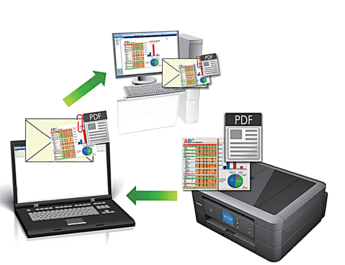
- Wählen Sie Erweiterter Modus als Moduseinstellung für ControlCenter4.
Die Funktion „Scan to E-Mail“ unterstützt keine Webmail-Dienste. Verwenden Sie zum Scannen eines Dokuments oder Bilds die Funktion „Scan to Bild“ oder „Scan to Datei“ und hängen Sie die gescannte Datei an eine E-Mail-Nachricht an.
 Das Gerät führt den Scanvorgang mit dem Standard-E-Mail-Client aus.
Das Gerät führt den Scanvorgang mit dem Standard-E-Mail-Client aus.
- Legen Sie das Dokument ein.
- Klicken Sie in der Taskleiste auf das Symbol
 (ControlCenter4) und klicken Sie dann auf Öffnen.
(ControlCenter4) und klicken Sie dann auf Öffnen. - Klicken Sie auf die Registerkarte Scannen.
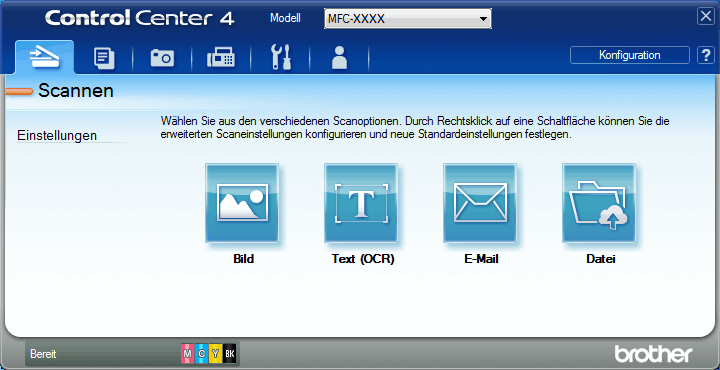
- Klicken Sie auf die Schaltfläche E-Mail.Das Dialogfeld mit den Scaneinstellungen erscheint.
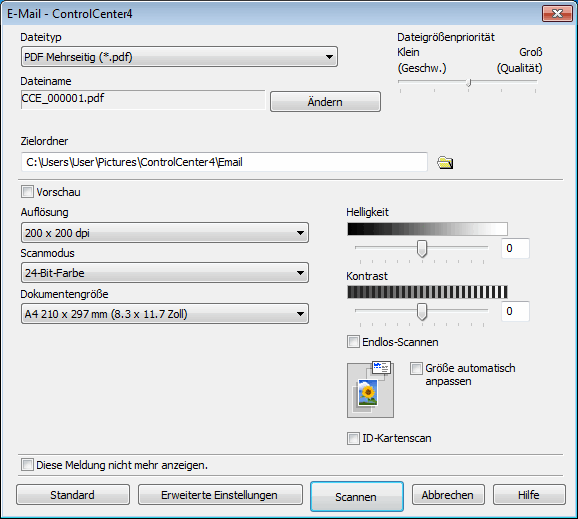
- Ändern Sie bei Bedarf die Scaneinstellungen, wie Dateiformat, Dateiname, Zielordner, Auflösung und Farbe.

- Um den Dateinamen zu ändern, klicken Sie auf Ändern.
- Um Zielordner zu ändern, klicken Sie auf das Ordnersymbol.
- Um einen Vorschau des gescannten Bildes anzuzeigen und es zu konfigurieren, aktivieren Sie das Kontrollkästchen Vorschau.
- Klicken Sie auf Scannen.Das Gerät beginnt mit dem Scannen. Die Standard-E-Mail-Anwendung wird geöffnet und das gescannte Bild wird an eine neue, leere E-Mail-Nachricht angehängt.
Relevante FAQ
- Änderung der Scan Eigenschaften um vom ControlCenter4 oder mit der SCAN-Taste zu scannen (Für Windows®)
- Die gescannten Daten werden an eine E-Mail-Anwendung angehängt, die ich nicht regelmäßig verwende. Oder die Fehlermeldung, dass keine Standard-E-Mail-Anwendung auf meinem Computer registriert ist (CC4-121-[Fehlercode]), wenn versucht wird, ein Dokument mit ControlCenter4 oder der SCAN-Taste auf meinem Brother-Gerät direkt in meine E-Mail-Anwendung zu scannen.
- Scan to E-Mail Anhang
- Scan to Email Anhang mit ControlCenter4 im Home Modus verwenden (Windows)
Rückmeldung zum Inhalt
Helfen Sie uns dabei, unseren Support zu verbessern und geben Sie uns unten Ihre Rückmeldung.
